数据图美化实操教程:手把手教你画出Nature同款Column图
数据处理
可以说是科研圈最底线的生存法则
数据图做不好
轻则成为投稿发Paper的拦路虎
重则会让你在学术会报上丢脸
更有甚者会因为图表形式不清导致毕业论文不过关
含辛茹苦十几载
最后输在了一张数据图上?

同样都是数据图
Nature上面的图是这样子的
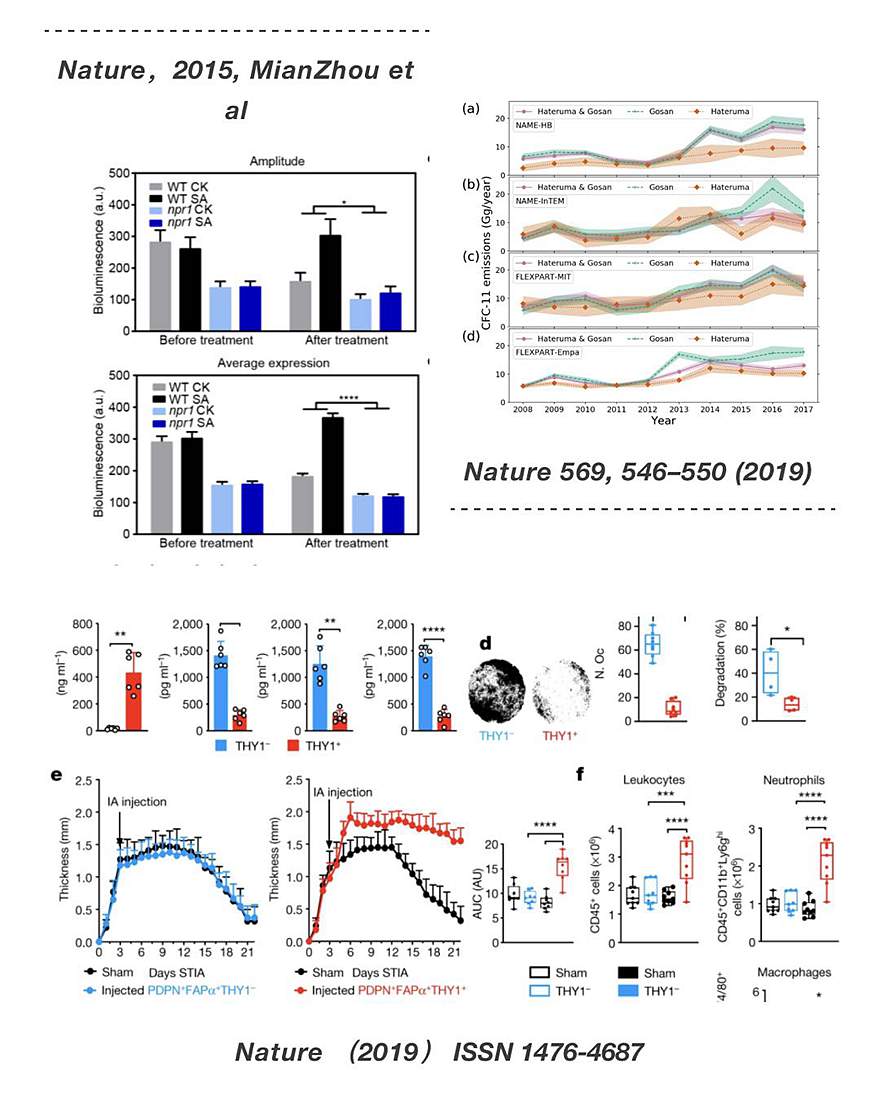
对比下自己老旧过时的数据图
拿什么去打动挑剔的审稿人?
在这个拼颜值的时代
数据图也要有“颜”有“料”!

超详细的顶刊级数据图美化实操教程
手把手教你画出Nature同款图表
让你的Paper瞬间高大上
担心自己审美不过关?
粉丝福利:
文末附赠高逼格配色方案!
文末附赠高逼格配色方案!
文末附赠高逼格配色方案!
让你的柱状图“高级感”十足
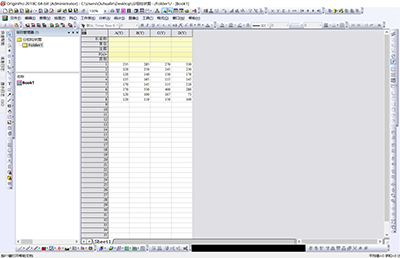
打开origin,将已有的数据导入,如图所示。
2

选中所有列,在“统计”菜单栏下找到“描述统计”,选择“行统计“,打开对话框,如图所示。
3
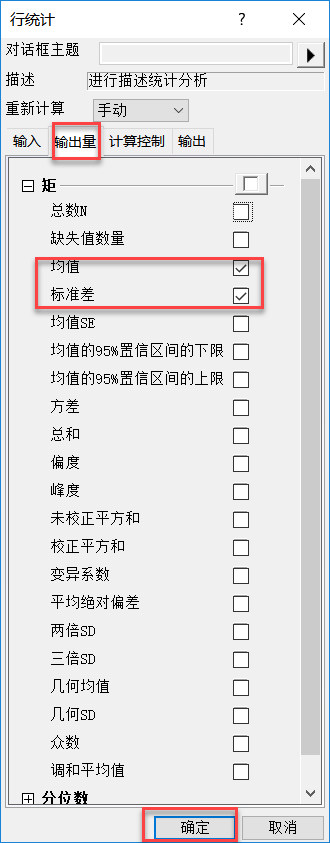
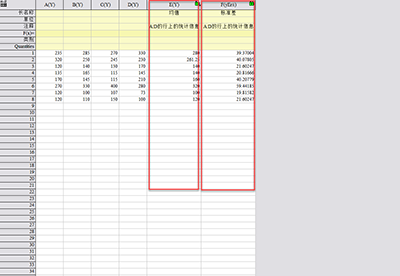
在弹出的“行统计”窗口下,查看输出量下的“均值”和“均方差”是否勾选上,其余不勾选,勾选上之后单击确定按钮,在工作表中会生成两列新计算的数据,如图所示。
4
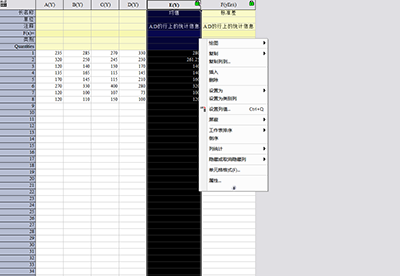
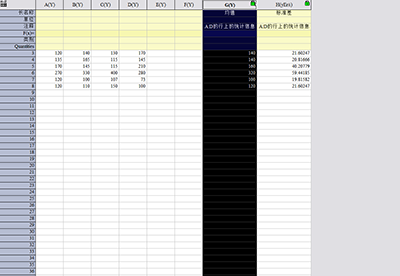
选中E列,单击右键,选择“插入”,重复一次,在E列前插入两行,如图所示。
5
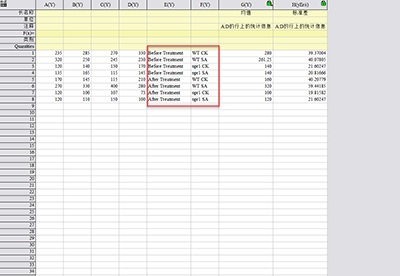
数据总共分为两组,每一组有四个种类,每一种类两组需要进行对比,需要进行划分,在新的E列中前四行我们填入“Before Treatment”,后四行填入“After Treatment”,在新的F列中前四行分别填入“WT CK”、“WT SA”、“npr1 CK”、“npr1 SA”,后四行重复前四行,如图所示。
6
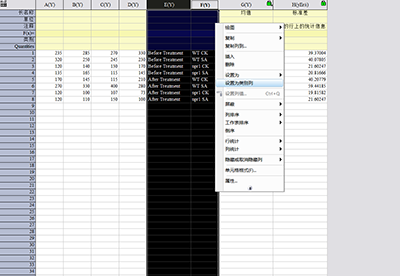
选中E列和F列,单击有键,将其设置为类别列,这样设置是为了避免后面按照字母排序作图,如图所示。
7
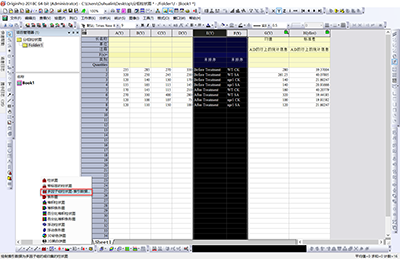
选中G列和H列,绘制多因子组柱状图,如图所示。
8
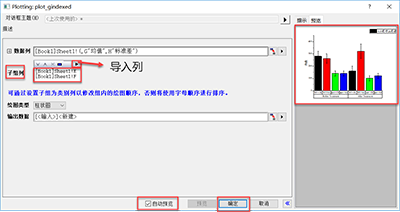
在弹出的窗口中,在子组列中依次选中E列和Y列,选择的先后顺序,对做出的柱状图会与影响,可以点开“自动预览”查看绘图结果,最后点击确定,如图所示。
9
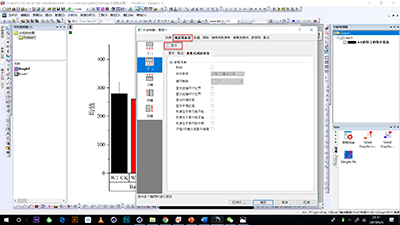
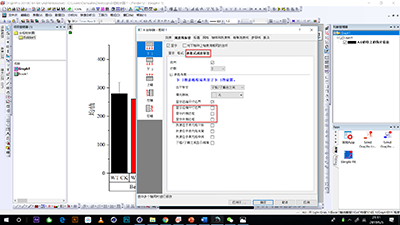
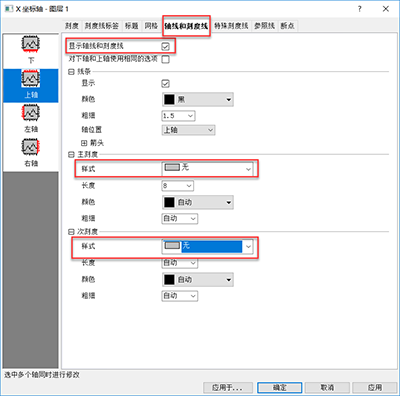
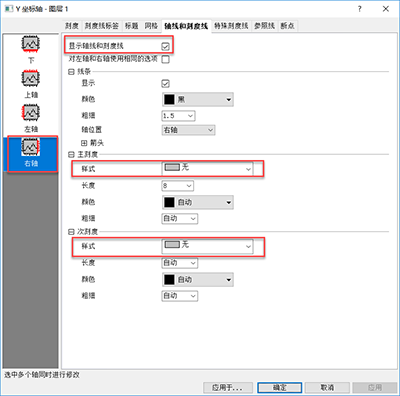
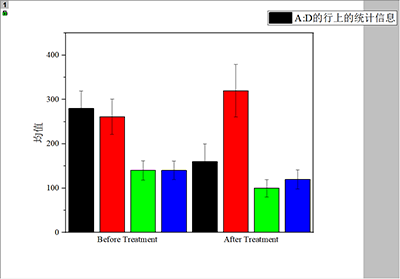
左键双击X周,弹出“X坐标轴”窗口,在“刻度线标签”面板中,将“下2”的“显示”关闭,“下1”的“表格是刻度标签”下,将“显示远端平行界”、“显示内侧边框”、“显示外侧边框”不勾选,在“轴线和刻度线”面板中,将“上轴”和“右轴”的“显示轴线和刻度线”勾选上,将“主刻度”和“次刻度”的样式都设置为无,最后点击确定以使修改生效,如图所示。
10
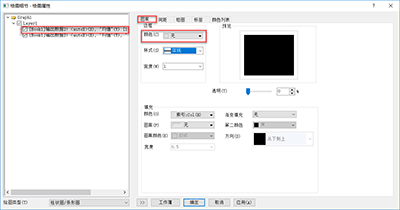
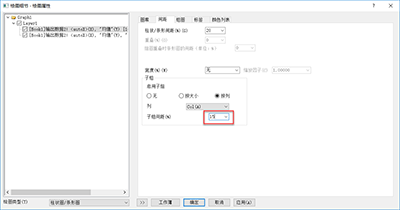
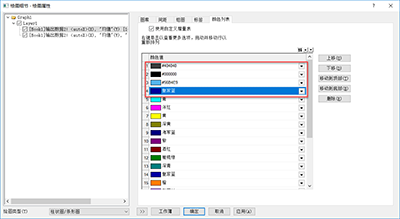
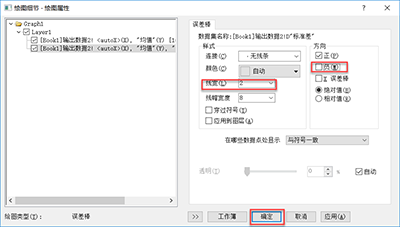
双击图像中间的空白处,弹出“绘图细节”的窗口,选中“Layer”下的第一行,在“图案”面板中将颜色设置为无,在“间距面板”中将“子组间距(%)”设置为15,在颜色列表中对前四个颜色进行修改,再选中“Layer”下的第二行,将线宽设置为2,将“方向”下的“负”最不勾选,后点击确定使修改生效,如图所示。
11
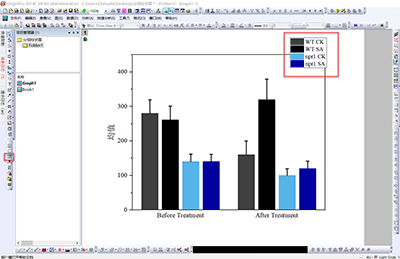
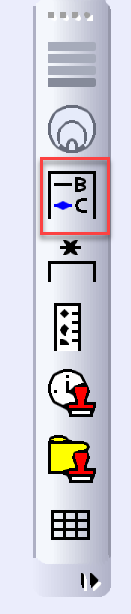
在快捷工具栏中,单击“重构图例”按钮,使图例重新构建,如图所示。
12
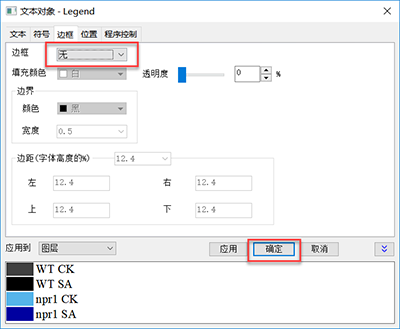
将图例放在合适的位置,双击外边框,弹出“文本对象”窗口,将其中的边框改为无,如图所示。
13
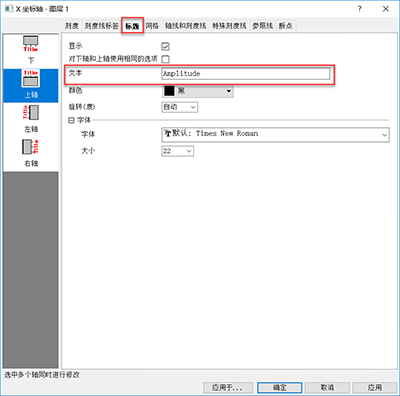
双击上方的X轴,在弹出的窗口中,在“标题”面板中将输入文本 “Amplitude”,如图所示。
14
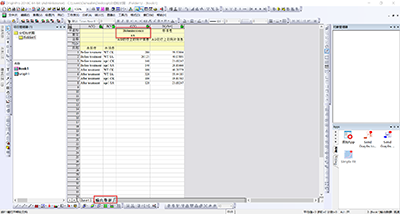
回到BOOK1中,在输出列表工作表中,将C列的长名称更改为“Bioluminescence”,单位更改为“a.u.”,如图所示。
15
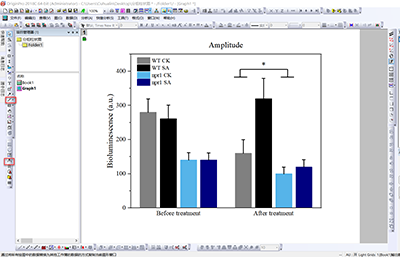



在左侧快捷工具栏找到“添加星括弧”工具在画面中添加星括弧,调整其大小和位置,再在左侧工具栏中找到“直线工具”,按住shift键绘制水平的直线,调整其大小和位置,使其组成如下的图形,如图所示。
16
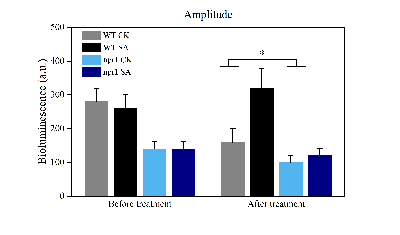
最终数据图如图所示。
1
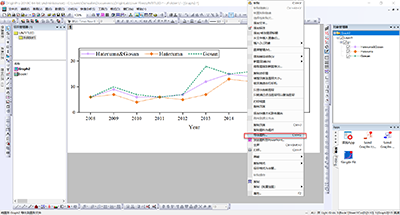
用Origin打开做好的数据图,在空白处单击右键,找到“导出图形”选项,如图所示。
2
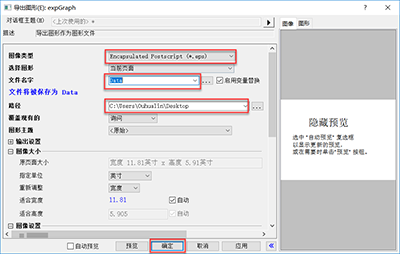
左键单击“导出图形”,弹出“导出图形”的具体选项,“图像类型”选择eps,设置合适的“文件名字”,选择合适的“路径”以导出你的文件,最后单击确定,Origin的数据图就以eps格式文件输出到设置的“路径“中。如图所示。
3
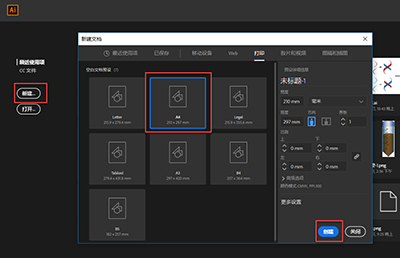
打开AI,单击“新建”按钮,在弹出的“新建文档”窗口中选择“打印”下的“A4”,最后单击“创建”,新建文件,如图所示。
4

将导出的eps文件直接拖拽只新建的AI窗口中,如图所示。
5
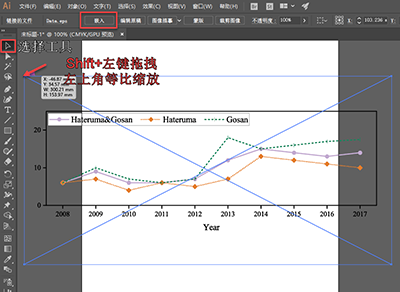
确保使用的是“选择工具”,通过鼠标左键拖拽确定图像的位置,通过shift+左键拖拽图像的四个顶点进行等比缩放,最后点击“嵌入”将eps置入AI文件中。
6
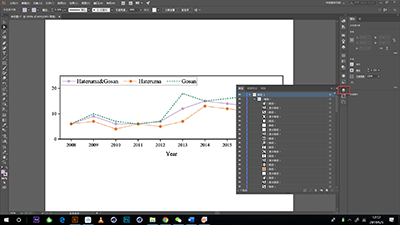
进入图层面板,可以之前origin的素有元素都变成单个的图形,如图所示。
7
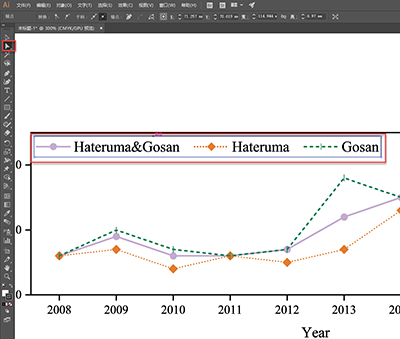
用“直接选择工具”选择矩形框,如图所示。
8
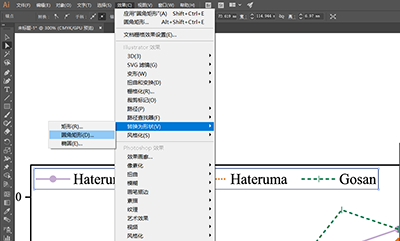
确保矩形框是选中的状态,在“效果”菜单下找到“转换为形状”,选择其中的“圆角矩形”,如图所示。
9
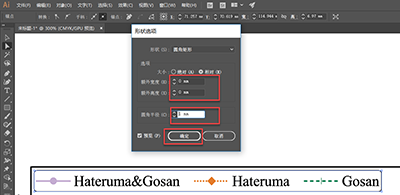
在弹出的“形状选项”窗口中,将“额外宽度”和“额外高度”都是只为0mm,“圆角伴加”设置为合适的大小,此处设置为1mm,最后单击确定按钮,之前的矩形框变成了圆角的矩形框,如图所示。
10
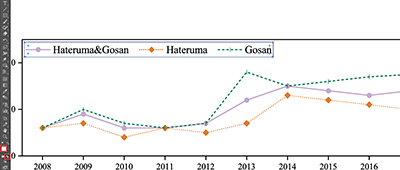
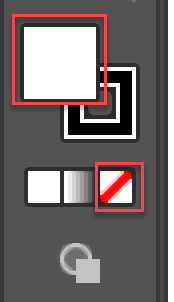
仍然保证矩形框是选中的状态,此时的矩形框有一个白色的背景,在左边快捷工具栏中选择填色,将填色关闭,如图所示。
11
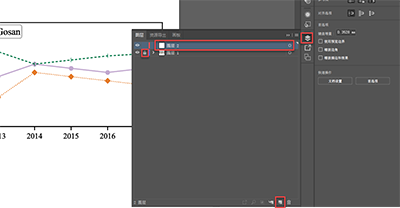
将“图层1”锁上,新建一个图层“图层2”,这样在“图层2”上进行操作的时候不会影响“图层1”上的图形,如图所示。
12
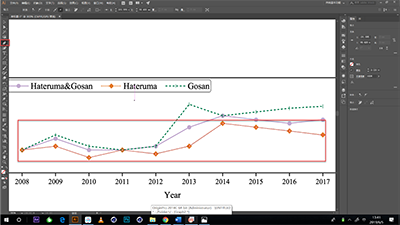
使用“钢笔工具”沿着已有的图形绘制折线,绘制完成之后按下键盘上的“ESC”以完成折线的绘制,如图所示。
13
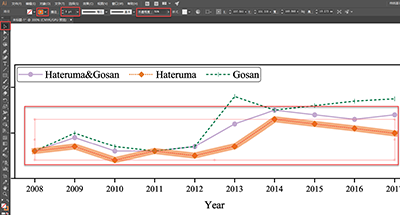
使用“选择工具”选择上一步绘制好的折线,将其描边的颜色更改为与“图层1”上的数据接近的颜色,描边的大小改为“8pt”,“不透明度”改为50%,如图所示。
14

将绘制完成的图形进行上锁,重复步骤13的操作过程,将其余两条数据线外围效果也绘制出来,如图所示。
15
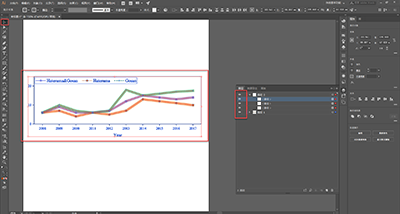
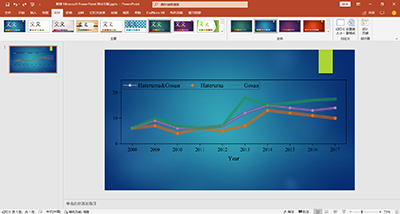
解锁所有的图层,使用“选择工具”框选中所有的图形,按下键盘上的Ctrl+C进行复制,然后再到PPT中Crtl+V进行粘贴,就可以把矢量图复制到PPT中,如图所示,同理,也可以进行类似的操作复制到Word中。
16
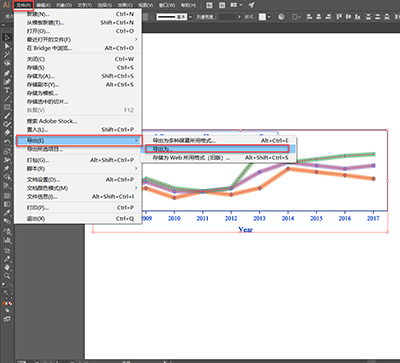
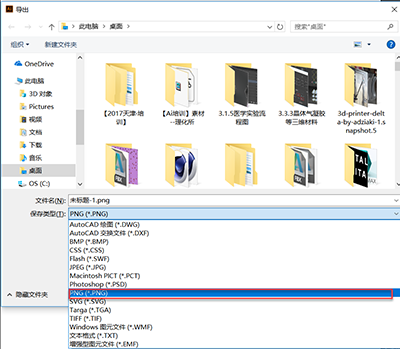
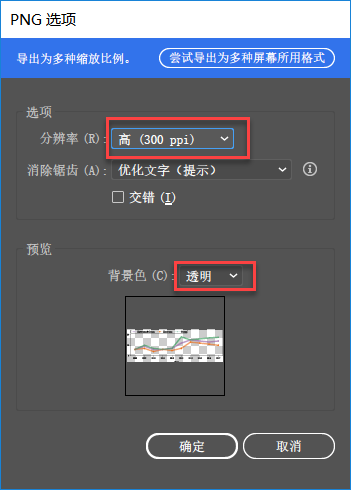
也可以把制作好的矢量图导出为位图的格式,从而放入其他的图形软件中,在“文件”菜单栏中找到“导出”,选择“导出为”,在弹出的“导出”窗口中选择导出的维图格式,此处推荐png,因为改格式可以导出无背景的图片,然后单击“导出”按钮,再在弹出的“png选项”窗口中将“分辨率”设置为“300dpi”,“背景色”设置为“透明”如图所示。
顶刊出色的不只是数据图
示意图和流程图也都是赏心悦目
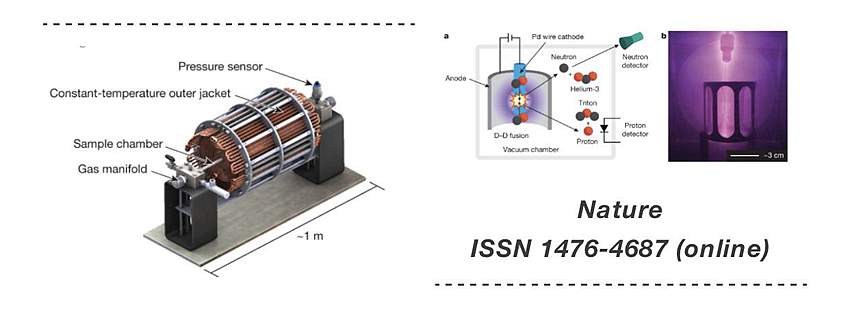
想一步到位全部搞定论文里的“各种图”?
除了花重金求外援和费大精力自学成才外
你还有更加快捷高效的方式
SCI科研绘图·学术图像专题培训
作为一家与Wiley®有着密切合作的机构
我们从五千余幅封面插图作品中
总结出让编辑一见倾心的配图设计规律
帮助无数科研小白成功逆袭成为绘图达人
让众多数据惊人的学霸文章轻松“更上一分区”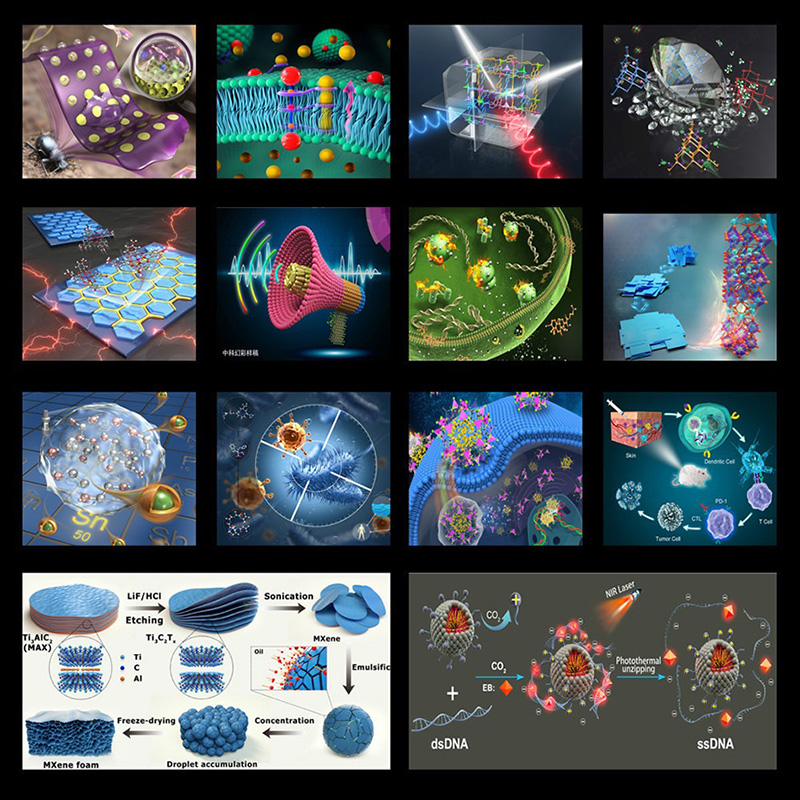
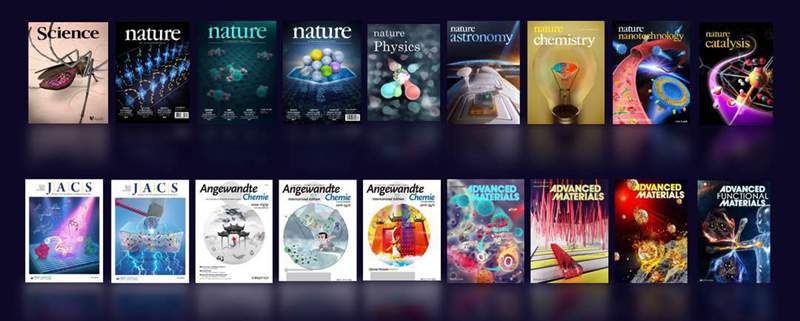
作为国内领先的专业科研绘图企业,中科幻彩拥有百位硕博组成的设计师团队,深厚的科研背景+专业的设计水准=每年为超过1000个课题组制作超过3000幅论文配图作品+开课四年内举办超过200场科研绘图培训教授超过3000名学员。NSC金牌设计师,手把手教你如何从小白变大神!






如果你是没基础的科研小白,不要担心入门难,因为我们90%以上的学员都是零基础,经验丰富的金牌讲师,手把手带你从入门到精通;
如果你是有基础的老司机,不要担心课程只是蜻蜓点水浮于表面,充实的案例教学模式,带你挖掘更多隐藏技能,游刃有余玩转各种科研绘图软件。
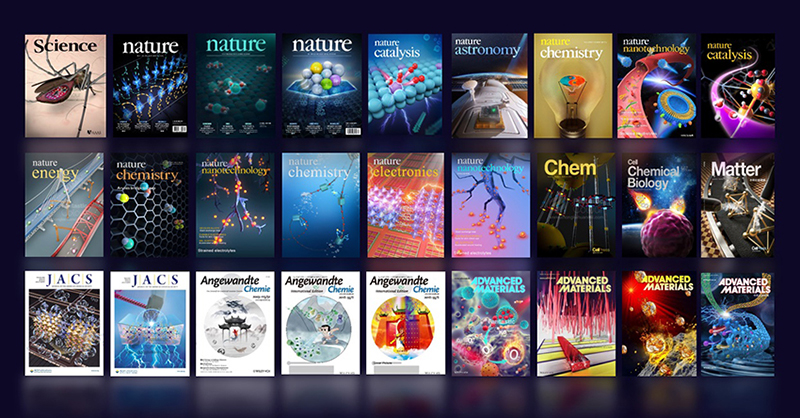
课程内容
1
“高颜值”论文配图的基本标准
▲国际期刊投稿对图片的标准清单解读:版式、分辨率、格式、色彩模式;
▲掌握所投期刊的要求,如何利用高质量配图博得审稿人的认可,做到“投其所好”;
▲科研论文配图的图像学知识:位图与矢量图的不同适用场合及优劣对比、原始图像获取的注意事项、投稿返修图片问题汇总分析、各种图像格式的适用场合及优劣对比;
▲结合实例,讲解论文配图常见设计误区及标准解决方案;
▲科研论文配图的设计思路:构图、箭头、线条、文字、配色以及形象化的表现手法
2
图像数据的美化处理
▲电子显微镜等成像设备的采图原理、及其数据处理差异、采图参数;
▲SCI杂志对图像的尺寸要求、采图原则、后处理注意事项;
▲照片类图像数据的色彩校正深入分析讲解:图像剪裁、颜色匹配、颜色通道合成、明暗对比优化、电镜伪彩上色、黑场白场中性灰场等详解、多图像排版、某些图片数据如何获取原始图等;
▲电镜图的伪彩上色处理,纳米球尺寸/粒径分布测量,光照不均校正/物镜污渍去除,白平衡的规范化调节;
▲图片瑕疵修复及科研论文配图允许范围内的修改方式和操作;
▲图层/蒙版/曲线、调色:曲线/色阶、图像裁剪、像素/尺寸修改、自动拼接、测量、TEM照片上色。
『学习软件:Photoshop』
3
科研论文TOC&Scheme的设计制作
▲快速制作高质量科研论文插图的基本设计思路与流程,示意图绘制、配色入门、美化图表、论文大图排版、会议展报制作等。学员在老师的带领下练习由简单到复杂的案例,课程结束后学员有能力自己制作Nature等顶刊级别的图表;
▲TOC内容图/Scheme流程图的基本要求,箭头标注的设置制作和使用标准,深入分析并详细解释如何思考布局、设置画布大小、字体与字号的选择、线条粗细、如何科学裁剪图片、如何精准排版、各种标注线和箭头的规范化处理、矢量绘图原理、常见效果及其实现、配色/字体/排版、论文配图要点及如何导出小体积高清图片;
▲AI常规操作及科技绘图常用工具,利用该软件进行数据图的修饰美化、二维图像的设计制作、流程图的排版整合,结合实例详细教授AI绘制科研配图的技巧和要点;
▲文章插图中基本图形的艺术化设计制作,深入剖析高级色彩搭配的要点,两色/三色搭配、主色/辅助色/点缀色、相近色/对比色、论文配色思路,并附赠超值资源包下载。
『学习软件:AI』
Photoshop在科研绘图中的应用
▲结合高档次杂志最新案例进行技术学习,核心技巧如图层/蒙版/曲线、曲线/色阶、图像裁剪、像素/尺寸修改、自动拼接等重点功能;
▲学习高级抠像的常用技巧(并赠送人像美化技法和超值资源素材包下载),根据当场次学员科研背景,详细教授论文配图中常用图形绘制;
▲利用Photoshop实现艺术化封面/配图的设计,顶级杂志的封面设计技巧和基本思路,如何独立完成一张封面的设计。
『学习软件:Photoshop』
如何让你的配图更立体、更高级
▲三维绘图软件在科研论文配图设计中的重要应用,根据当场次学员科研背景进行特定模型素材的制作学习;
▲通过基础科研模型(如甲烷分子等)熟悉工具栏和基本操作,学习常用功能的快捷操作,常用工具的调用:快速创建准确分子模型晶格工具,创建任意弯曲的形状路径变形绑定工具,快速创建规律排列的晶体模型阵列工具,一次性创建大量相同模型散布工具,制作多孔模型布尔工具,自由形式工具绘制细胞表面的凹凸,软选择工具制作材料表面的鼓包等,学习使用Vray渲染器渲染模型和修改材质让图像更加立体生动。
『学习软件:3ds Max/C4D』
6
各种软件的综合运用
▲结合国际顶级SCI期刊杂志封面及配图进行实战训练,从设计思路的整理、模型的设计制作和图片内容的排版制作进行深度解析,手把手带领学员从零开始设计制作,综合运用包括Chem Office、Origin等科研作图软件以及Ps、AI、3ds Max/C4D等专业绘图软件的各种优势功能,教授PPT软件的高阶使用技巧,包括如何利用PPT制作技术路线图,反应机制图,基本几何图形如矩形/圆形/线条/多边形/箭头等,并使用填充,渐变,阴影等效果;
▲随课赠送原版科研绘图素材包以供学员课后投稿使用,掌握绘制常用图像处理/示意图,轻松应付日常应用场景,并具备以后自我提升的方法能力。
『学习软件:Chem Office、Origin、PPT、3ds Max/C4D』
课程目标
▲熟练使用国际通用的论文配图制作软件Photoshop、Illustrator、3ds Max及其他图表制作软件;
▲配合制作出符合国际规范的、可投稿至世界任何国际期刊的高质量论文配图;
▲掌握所投期刊的要求,如何利用高质量配图博得审稿人的认可,做到“投其所好”;
▲科研论文配图的设计思路:构图、箭头、线条、文字、配色以及形象化的表现手法;
▲毕业答辩、成果汇报、项目申请书撰写、著作编纂等工作中,需要高质量图片均可轻松应对。
✔不犯错图像错误;
✔提升日常图像处理效率、准确度;
✔具备部分高级图像分析能力。
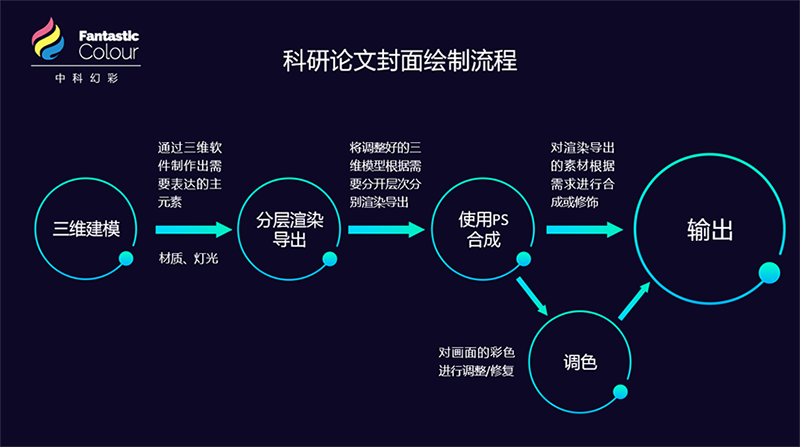


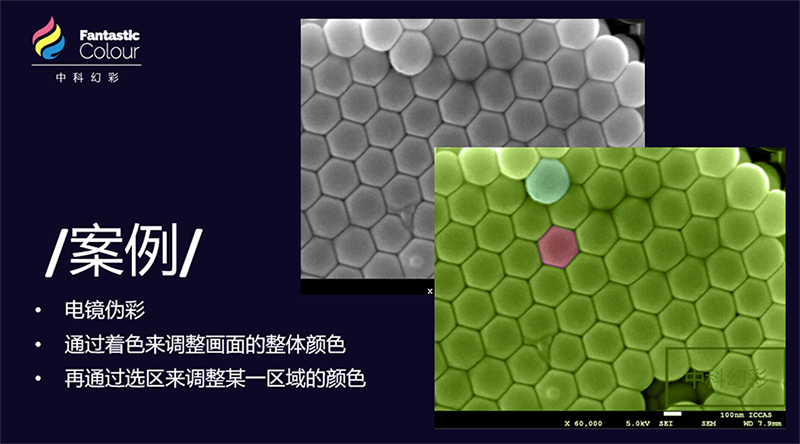




案例展示
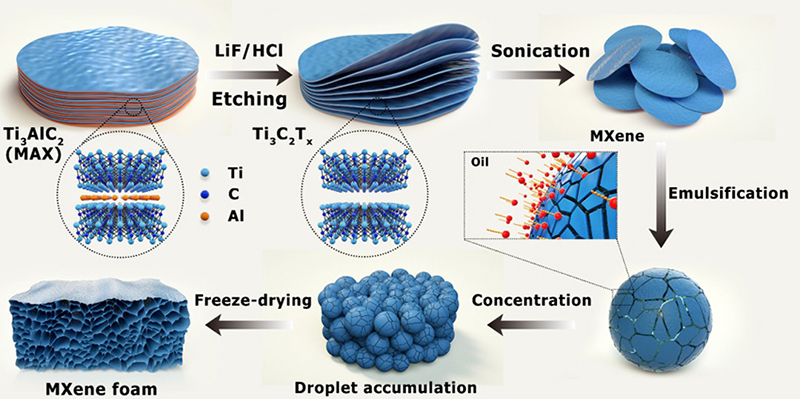


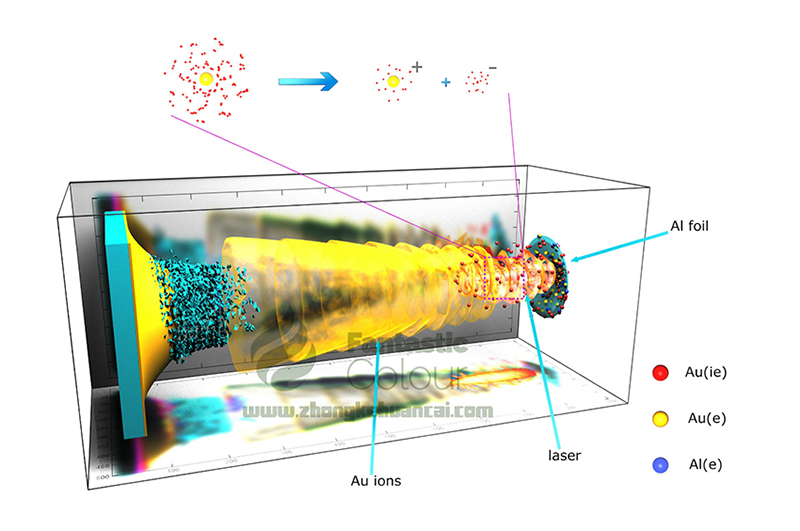


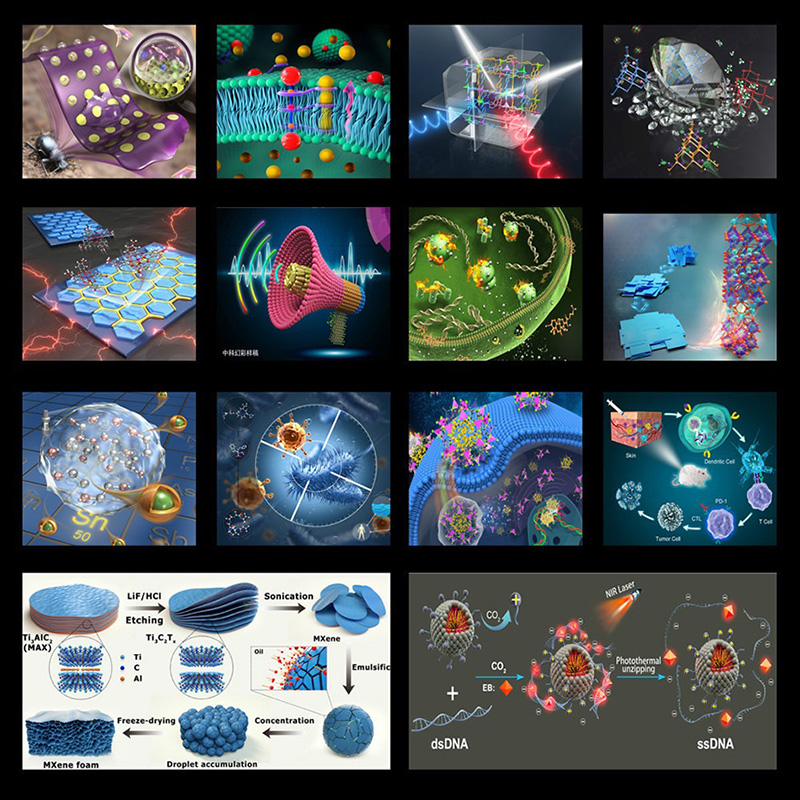
课程福利
报名后可无限次参加中科幻彩科研绘图同类课程,并随课赠送科研绘图工具书、必备软件下载安装和常用绘图素材包,课后学员交流群持续讨论学习/专业讲师答疑指导。

必备科研绘图软件及素材包下载安装
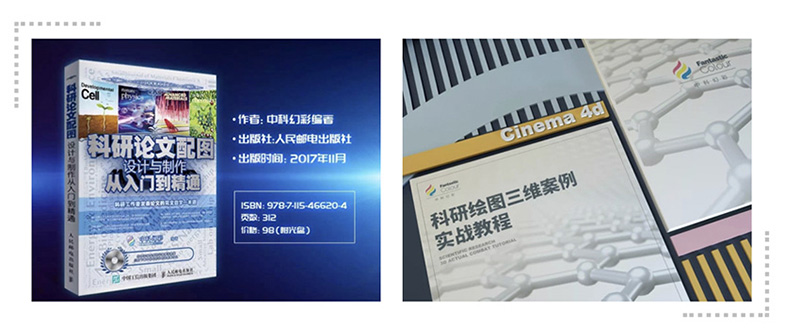


根据课程安排赠送教材
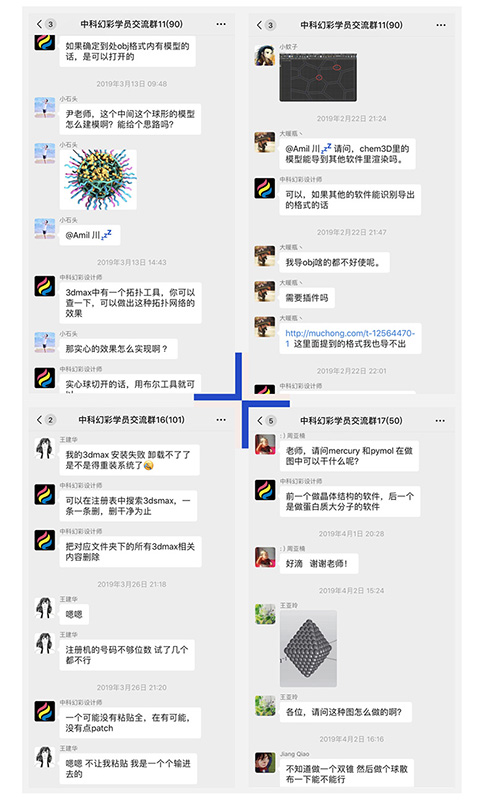
学员群课后交流 讲师随时解答
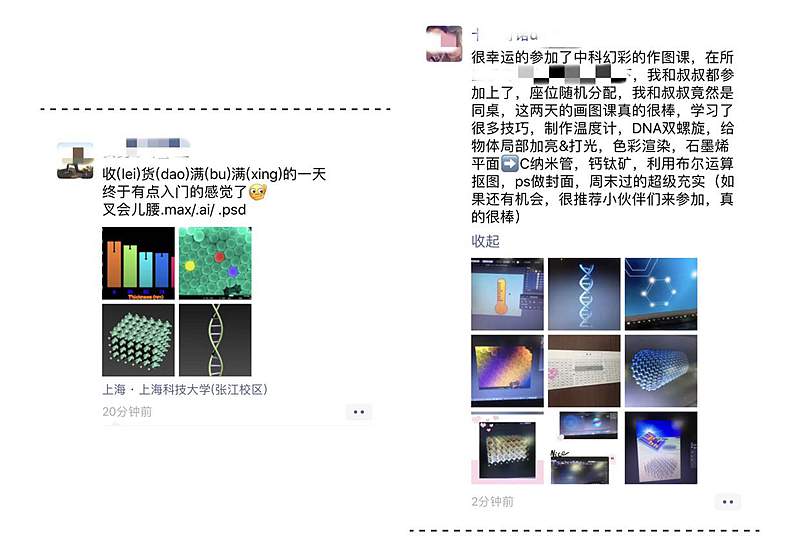
学员培训后的感受
学员作品
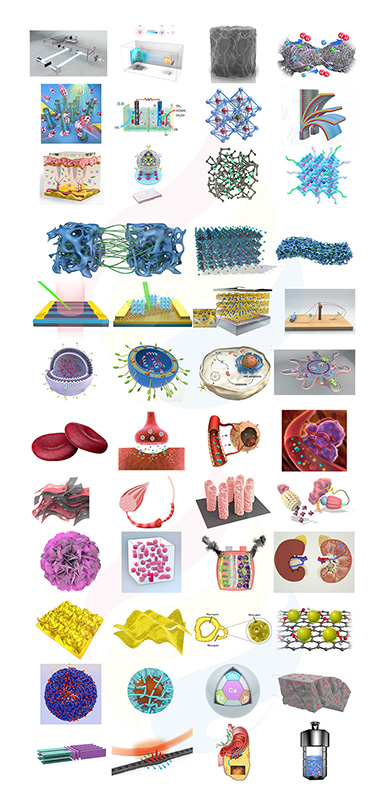
课程特色
★特色一:无论是3ds Max、Photoshop还是AI都不是专为科研人员而开发。我们课程将从科研实例出发,帮助学员掌握各种技巧和套路,轻松玩转绘图软件。
★特色二:讲师总结五千余幅科研配图设计经验,带领学员快速入门科研绘图,从设计思路到建模组装、图片渲染,掌握科研中常见模型的绘制方法和图片美化的能力。
★特色三:将化学、物理、生物、材料等领域中典型模型作为实战案例,同时根据学员专业背景进行素材整理,量身定制课程内容,将学以致用发挥到极致。
★特色四:建立专属学员微信群,课前专业助教协助安装软件下载素材包,课后讲师长期群内随时答疑,不定期推送绘图技能提升小视频,帮助学员轻松应对科研绘图中的常见难题。
★特色五:我们承诺:学员一次报名,终身免费复学。无需担忧学不会、学不精,只要你愿意学,幻彩保证奉陪到底。
报名方式
时间地点:
2019年6月15-16日 北京·中科院过程所
2019年6月22-23日 广州·华南理工大学
2019年6月29-30日 上海·复旦大学
2019年6月29-30日 沈阳·东北大学
2019年7月06-07日 青岛·中国海洋大学
注册费用:
原价:2990元/人
团报价:2790元/人(3人及以上)
报名咨询:18560061984(微信同号)
备注:如有专场培训需求,可安排讲师赴贵单位开展专场培训,专场培训价格更优,详询请加课程助理微信:wuruixue2910
提供正规发票(包括会议注册表、邀请函等报销材料)、费用包含两日午餐,住宿及其他费用自理。
老学员复听不再重复安排午餐和资料,请提前联系课程助理报名,并携带身份证现场签到。
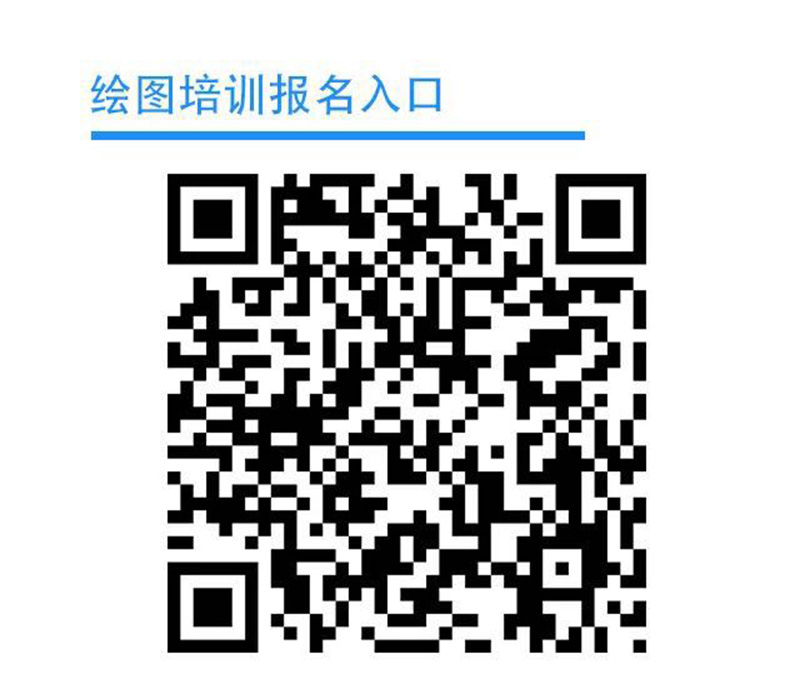
扫描二维码在线填写报名表,工作人员会在收到报名信息的第一时间电话联系确认相关信息。
缴费方式:
▷ 银行转账汇款
开户行:北京银行中关村海淀园支行
收款单位:北京中科幻彩动漫科技有限公司
银行账号:20000030083400006498686
备注:姓名+单位+场次
▷ 支付宝转账
企业支付宝账户:
zhongkehuancai@126.com
请核对户名:北京中科幻彩动漫科技有限公司
▷ 现场刷卡/现金
培训当天可刷公务卡或现金或微信支付,请扫码填写报名信息以便我们提前为您准备发票等报销手续。
往期佳作
北京中科幻彩动漫科技有限公司,位于北京海淀区中关村恒兴大厦5F,专业从事科研论文配图制作,由中科院化学所和北京大学研究人员创立,主营包括SCI期刊封面,插图、示意图、TOC、科学动画/科普视频等设计制作,科研绘图培训,有限元仿真模拟与培训,是目前国内最大的科研绘图服务商,现已与Wiley®、Springer®和Elsevier®等出版单位建立合作关系。公司设计作品已发表在包括Science Nature Cell PNAS 等各学科国际著名杂志上,拥有超过五千幅的配图制作经验。
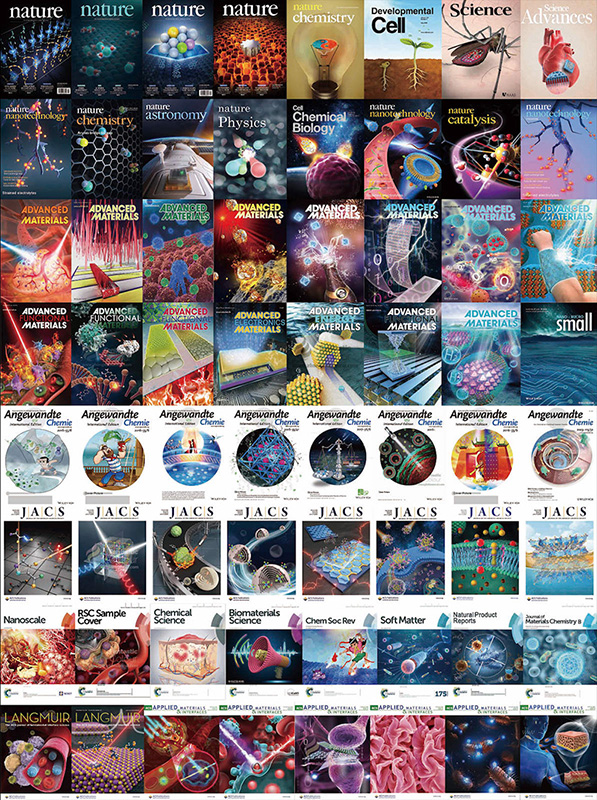
更多作品展示请登录
扫描下方二维码回复“颜色”
获取高逼格配色方案

如果篇首注明了授权来源,任何转载需获得来源方的许可!如果篇首未特别注明出处,本文版权属于 X-MOL ( x-mol.com ), 未经许可,谢绝转载!









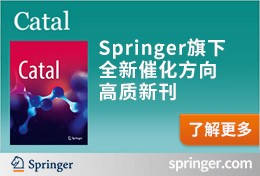
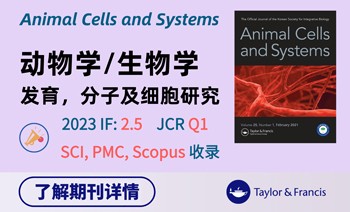
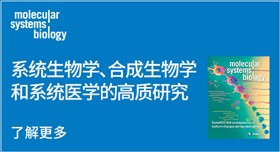
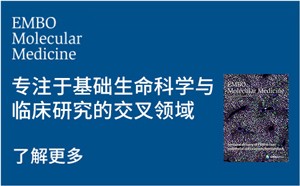
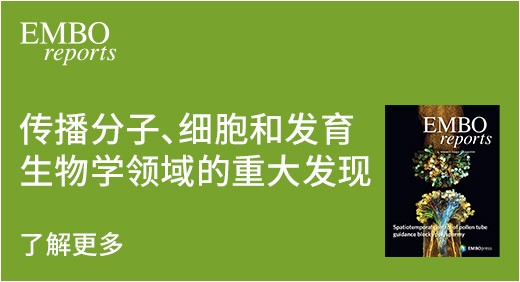

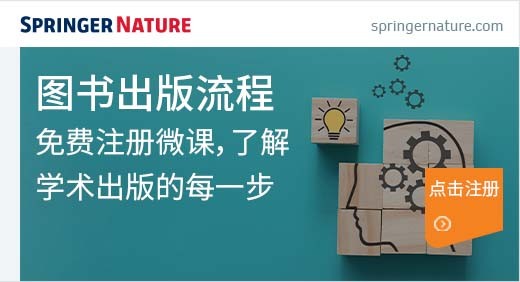



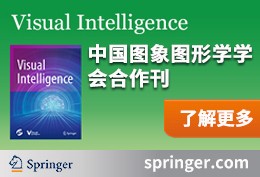












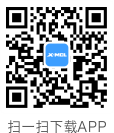
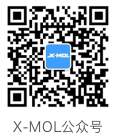
 京公网安备 11010802027423号
京公网安备 11010802027423号